Jenkins搭建入门
初次搭建Jenkins,记录其中遇到的曲折。
一、安装Jenkins
1.安装JDK
a. 下载并解压jdk
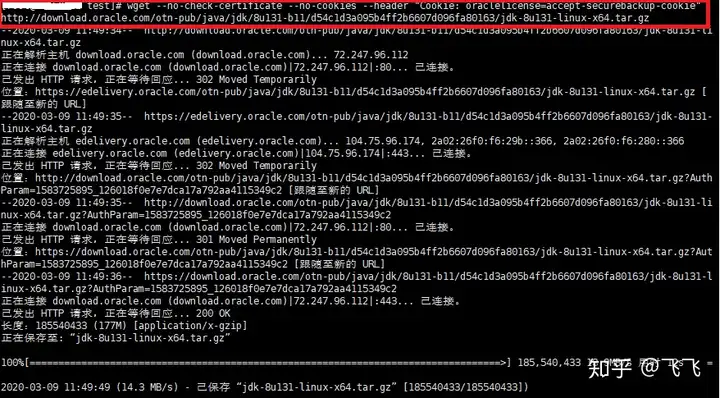
【解压遇到问题一】

读文件大小ls -lht,发现文件只有8k 明显下载内容错误,使用windows下载,利用xshell传送到服务器,再次查看文件大小186M 正确 用file查看文件类型。或者使用如下下载时命令:wget --no-check-certificate --no-cookies --header "Cookie: oraclelicense=accept-securebackup-cookie"http://download.oracle.com/otn-pub/java/jdk/8u241-b07/1f5b5a70bf22433b84d0e960903adac8/jdk-8u241-linux-x64.tar.gz下载后使用命令ls -lht 查看文件大小:

b. 新建 /usr/java 路径,将jdk拷贝到该路径并解压
配置环境变量
vim /etc/profile "i" 插入 按钮"Esc"退出编辑 ":wq"退出并保存。 不要忘了刷新配置文件否则不生效哦source /ect/profile

查看jdk版本("java -version"),显示如下信息安装成功

2.安装Jenkins
a. 下载Jenkins.war
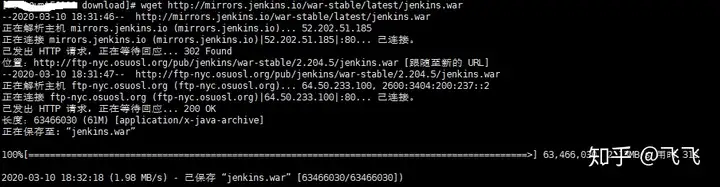
b. 在/var 下新建jenkins_home, 将jenkins.war 拷贝到该路径下
c. 运行 jenkins, 如下nohup是指在后台运行 httpPort指定端口号,将log写入jenkins.log

d. 打开http://X.X.X.X:8089/根据页面提示在服务器上找到相应的密钥进入系统
e. 根据提示创建第一个管理员用户
二、配置Jenkins
1. 服务器安装相应服务
a.安装git,"yum -y install git"
b.下载Maven,解压至opt "tar -zxvf apache-maven-3.6.3-bin.tar.gz -C /opt/"
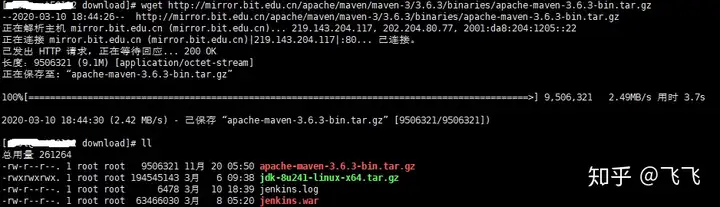
配置环境变量 /etc/profile, 并source /etc/profile.

"mvn -version" 出现如下信息即为maven配置成功

2. 在Jenkins上配置tools路径http://X.X.X.X:8089/configureTools/git、jdk、maven
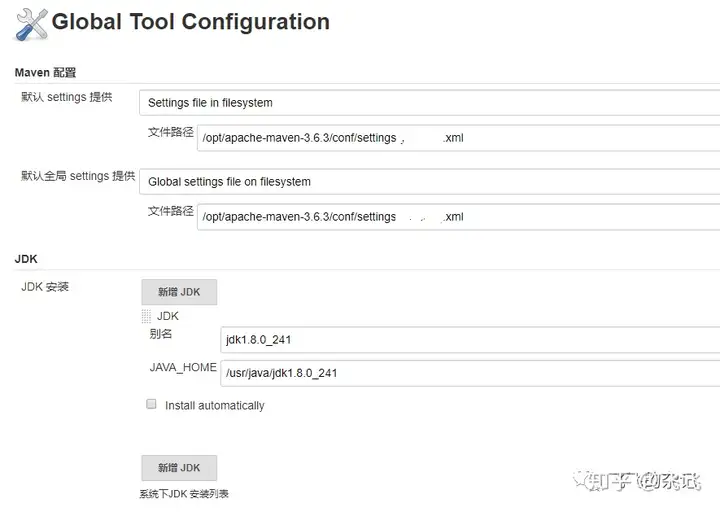
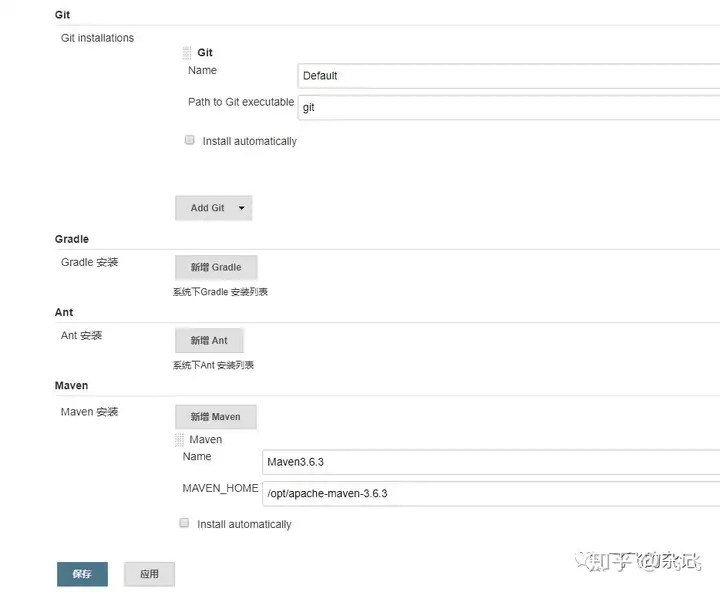
3. 新建Maven项目,遇到了几个问题,以下
问题一:

尝试使用MVN在机器上拉下代码自动部署,根据提示信息查看以下网址,由于缺少相关依赖导致配置不成功,更新mvn的setting文件,配置获取依赖的路径。
参考文档:
https://cwiki.apache.org/confluence/display/MAVEN/ProjectBuildingException
问题二:
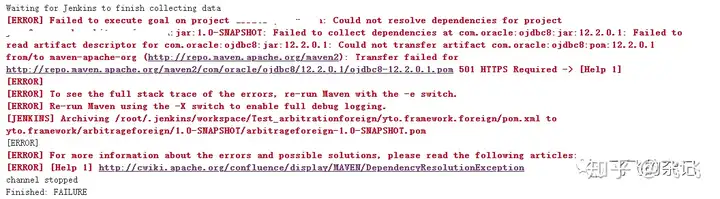
此问题是由于ojdbc需要手动导入Maven
mvn install:install-file -DgroupId=com.oracle -DartifactId=ojdbc8 -Dversion=12.2.0.1 -Dpackaging=jar -Dfile=download/ojdbc8.jar
参考文档:https://cwiki.apache.org/confluence/display/MAVEN/NoGoalSpecifiedException
jdbc下载路径:https://oracle.com/database/technologies/jdbc-ucp-122-downloads.html
再一次build,终于好了!
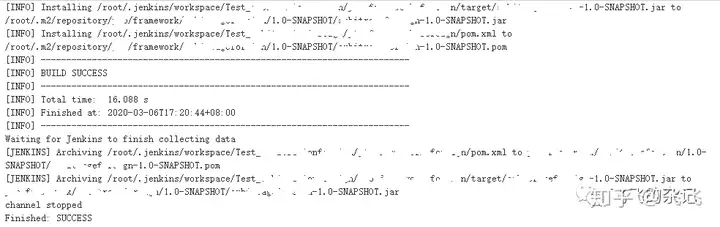
4. 将build好的jar包发送对应的机器并运行起来, jenkins有很多有用的插件,从Jenkins插件库里找到对应的插件,这里用到了Publish Over SSH,如下图
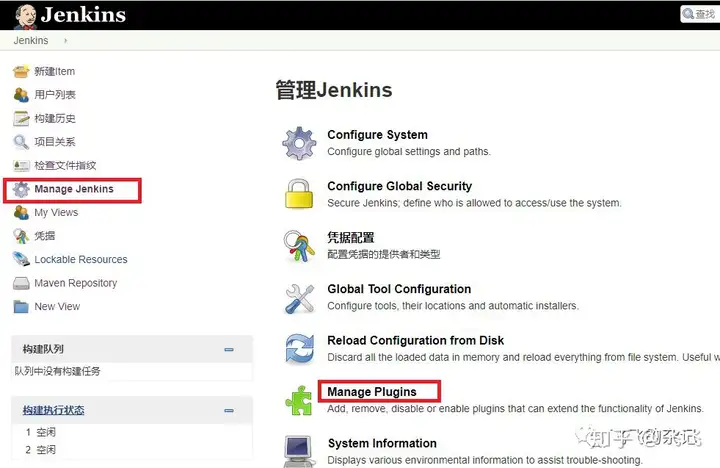

接下来再配置view中的build目录下添加Send files or execute commands over ssh,并将jar包运行起来。
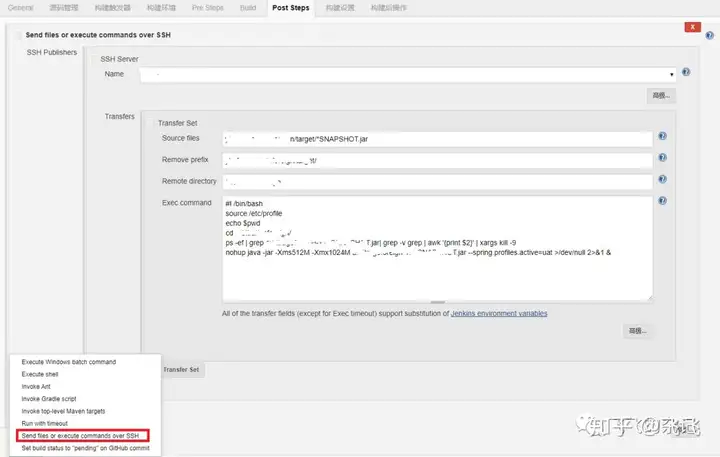
再次build, 并查看服务器上该线程成功运行
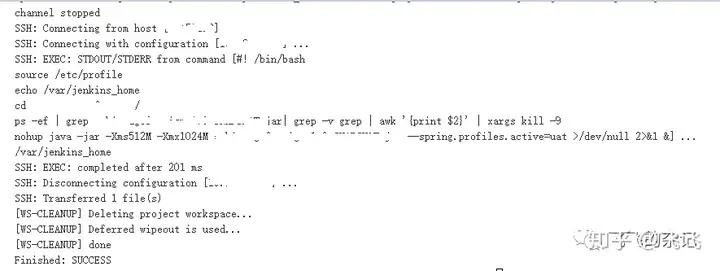
后记:
很多公司现在都在使用微服务架构,用到Jenkins的地方也越来越多,对测试的要求也越来越高。在知乎上看到一篇jenkins精华(https://zhuanlan.zhihu.com/p/101184580),他的七个阶段,我才走到阶段三,路还有很长~加油!
参考文档:
Jenkins是一个基于Java开发的开源的一种持续集成工具,主要用于环境部署,监控重复性的工作,旨在提供一个开放易用的软件平台,使软件项目可以进行持续集成。要想使用它,你就必须得先安装,接下来我们就介绍下Jenkins是如何安装 。
一.Jenkins安装
安装步骤如下:
- 下载Java安装包,因为Jenkins是基于Java开发的,所以必须要先安装Java 。
- 进入官网下载Jenkins安装包
- 在服务器上进行安装及启动
- 启动服务,进行下载插件等 。
接下来就按照上面的步骤进行安装操作 。
1.1 Java安装与配置
- 进入Java官网:https://www.oracle.com/java/technologies/javase/javase-jdk8-downloads.html,找到对应安装包进行下载,因为(我这里以Linux为例)
- 将安装包通过xshell上传到Linux服务器上 。
3.将安装包解压到指定目录,这里的指定目录根据自己的需求确定 。比如我这里以解压到/opt下为例
tar-xvzf jdk-8u271-linux-x64.tar.gz -C /opt4.设置Java环境变量. 编辑/etc/profile文件 ,在文件最后加入三行代码 。
vi/etc/profile在/etc/profile 插入以下三行exportJAVA_HOME=/opt/jdk1.8根据自己路径设定exportPATH=.:$JAVA_HOME/bin:$PATHexportCLASSPATH=.:
你常使用的持续集成工具Jenkins,管理员都会做哪些配置?
下一篇
Jenkins多分支流水线

